Exemplo: Dashboard da Correspondência de Transações
Este exemplo contém dois gráficos de Correspondência de Transações: um gráfico de Colunas e um gráfico de Pizza.
- Exibição de Gráfico: Tipos de Correspondência com Muitas Transações sem Correspondência
- Exibição de Gráfico: Transações sem Correspondência por Unidade Organizacional
O dashboard tem a aparência abaixo.
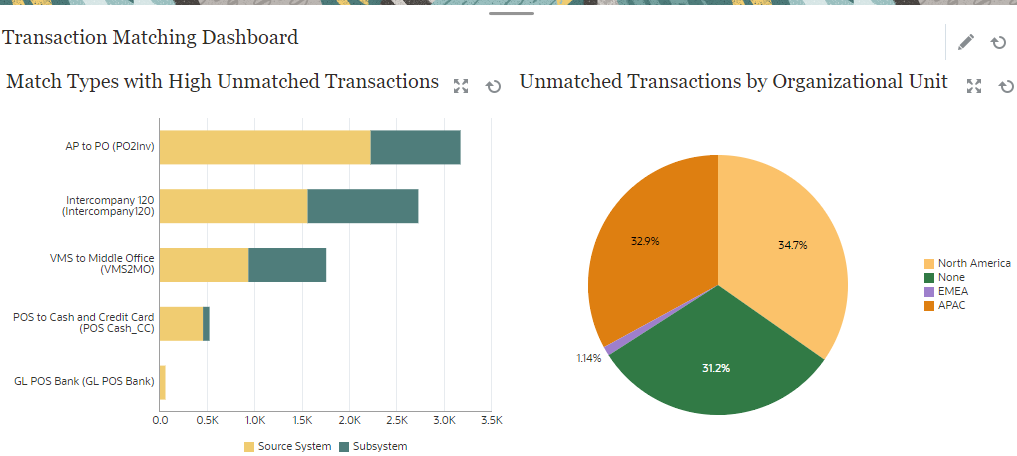
Para criar o dashboard nesse exemplo:
- Em Início, selecione Dashboards e Personalizar.
Os dashboards personalizados existentes são exibidos.
- Clique no ícone Adicionar para criar um dashboard.
Um novo dashboard é criado com um nome padrão e aberto em uma nova guia.
- Clique em Configurações para atualizar as propriedades do dashboard.
- Defina o Nome para o Dashboard da Correspondência de Transações
- Defina o Layout para Verticial.
- Selecione Divisão Vertical.
- Clique em Configurações para a exibição à esquerda e crie uma exibição de gráfico. Consulte Exibição de Gráfico: Tipos de Correspondência com Muitas Transações sem Correspondência.
- Clique em Configurações para a exibição à direita e crie uma exibição de gráfico. Consulte Exibição de Gráfico: Transações sem Correspondência por Unidade Organizacional.
- Clique em Salvar.
As exibições criadas são todas mostradas no dashboard.
Você pode fazer o seguinte:
- Clicar em qualquer área em uma exibição de gráfico ou em qualquer total em uma exibição de lista ou de tabela dinâmica para fazer drill-down e exibir os registros individuais que compõem a área selecionada ou o total.
- Adicione um novo filtro à exibição usando Adicionar um Filtro para essa exibição de gráfico.
- Clique em Executar para exibir o dashboard e seus dados no Modo de execução.
- Clique em Expandir em qualquer exibição para mostrá-la em todo o dashboard.